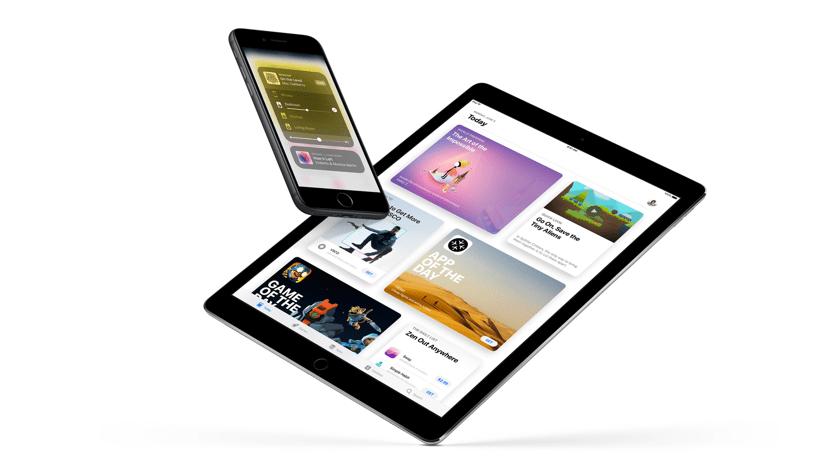
Mas maganda ang huli kaysa sa wala. Matapos ang pitong taon, natanto ng Apple na ang iPad ay maaaring maging higit pa sa isang iPhone na may mas malaking screen at ang pagpapakilala ng iOS 11 ay nakumpirma ang pagbabagong ito sa takbo. Dati ang tanging eksklusibong mga tampok ng iPad ay ang pagpapaandar ng video sa isang lumulutang na screen at pag-andar ng split screen. Ngunit sa iOS 11 Nag-aalok ang Apple ng isang malaking bilang ng mga eksklusibong mga novelty para sa aparatong ito, mga pagpapaandar na magpapahintulot sa amin na maging mas produktibo kaysa hanggang ngayon sa Apple tablet.

Nag-aalok sa amin ang iOS 11 ng isang Dock sa ibaba, isang Dock kung saan ang mga application na itinataguyod namin ay ipinapakita kasama ang mga kamakailan naming binuksan. Ang Dock na ito lilitaw sa pamamagitan ng pag-slide ng iyong daliri mula sa ibaba ng screen sa anumang application kung nasaan kami. Upang isara ang mga application na na-hang, tumigil sa pagtatrabaho o ang kanilang operasyon ay hindi pinakamainam, hindi namin mai-slide up ang mga ito ngunit kailangan naming magpatuloy tulad ng kasalukuyang ginagawa namin sa macOS.
Upang ma-access ang multitasking sa iOS 11 gamit ang iPad, hindi na namin kailangang pindutin ang start button nang dalawang beses, ngunit kailangan naming i-slide ang aming daliri tulad ng ginagawa namin upang maipakita ang Dock. Makikita natin kung paano lAng mga application ay ipinapakita bilang mga card na may preview mula sa pareho. Upang maisara ang mga nais na application dapat kaming pindutin ang mga ito nang higit sa isang segundo hanggang sa lumitaw ang isang x, x sa kaliwang sulok sa itaas na kailangan naming pindutin upang isara.
Paano namin naiulat sa maraming mga okasyon ang pagsasara ng mga aplikasyon ay hindi kapaki-pakinabang sa pang-araw-araw na batayan mula pa Awtomatikong inaalagaan ng iOS ang paggawa nito upang ang aparato ay may sapat na mga mapagkukunan upang gumana nang maayos sa lahat ng oras. Maipapayo lamang na gawin ito kapag huminto sa paggana o hindi nagagawa ang aplikasyon.
